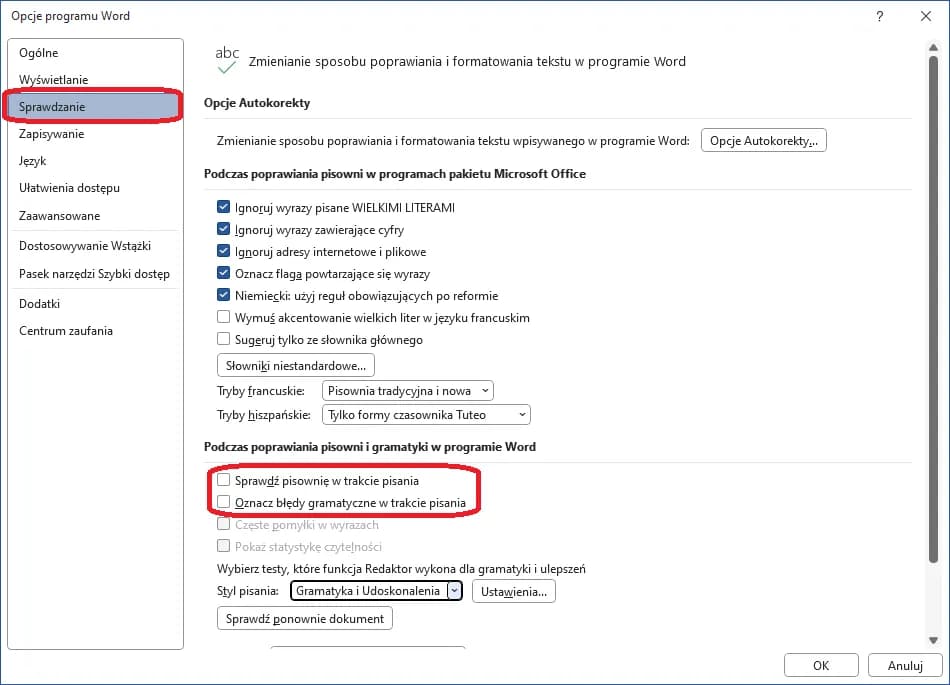Aby usunąć podkreślenia w Microsoft Word, warto najpierw zrozumieć, co je powoduje. Czerwone podkreślenia pojawiają się, gdy program nie rozpoznaje słowa, co może być efektem błędu ortograficznego, użycia obcego terminu lub nowego słowa, które nie znajduje się w słowniku. Istnieje kilka prostych metod, które pozwalają na szybkie pozbycie się tych uciążliwych oznaczeń.
W artykule przedstawimy różne techniki, w tym jak wyłączyć sprawdzanie pisowni dla całego dokumentu oraz jak dodać słowa do słownika, aby uniknąć ich ponownego podkreślania. Omówimy również sposoby na usunięcie podkreśleń związanych z formatowaniem tekstu. Dzięki tym wskazówkom, możesz znacząco poprawić komfort pracy w Wordzie i uniknąć frustracji związanej z błędami.
Kluczowe wnioski:
- Czerwone podkreślenia w Wordzie wskazują na błędy ortograficzne lub nieznane słowa.
- Można je usunąć klikając prawym przyciskiem myszy i wybierając "Ignoruj raz" lub "Dodaj do słownika".
- Aby wyłączyć sprawdzanie pisowni dla całego dokumentu, należy zmienić ustawienia w zakładce „Opcje”.
- Nieprawidłowo ustawiony język tekstu może powodować, że cały dokument jest podkreślany.
- Podkreślenia związane z formatowaniem można usunąć za pomocą skrótów klawiaturowych, takich jak Ctrl+U.
Jak usunąć czerwone podkreślenia w Wordzie i poprawić pisownię
Czerwone podkreślenia w Microsoft Word są oznaczeniem błędów ortograficznych lub słów, których program nie rozpoznaje. Mogą one pojawiać się z różnych powodów, takich jak błędy w pisowni, użycie słów w innym języku, czy też nowe terminy, które nie znajdują się w słowniku. Aby usunąć te podkreślenia, istnieje kilka prostych metod, które można zastosować.
Jednym z najłatwiejszych sposobów na pozbycie się pojedynczego podkreślenia jest kliknięcie prawym przyciskiem myszy na podkreślone słowo i wybranie opcji "Ignoruj raz". Ta metoda zignoruje błąd tylko w bieżącym dokumencie. Jeśli chcesz, aby dane słowo nie było już sprawdzane w przyszłości, możesz wybrać "Dodaj do słownika", co zapobiegnie jego ponownemu podkreślaniu. Dzięki tym prostym krokom możesz skutecznie poprawić jakość swojego dokumentu.
Proste sposoby na usunięcie podkreśleń w dokumencie
Usunięcie podkreśleń w dokumencie Word może być bardzo proste. Wystarczy skorzystać z opcji dostępnych w menu kontekstowym. Klikając prawym przyciskiem myszy na podkreślone słowo, możesz szybko wybrać odpowiednią akcję. Dodanie słowa do słownika jest szczególnie przydatne, gdy często używasz terminów, które nie są rozpoznawane przez program.
- Ignoruj raz - zignoruje błąd tylko w bieżącym dokumencie.
- Dodaj do słownika - zapobiegnie podkreślaniu danego słowa w przyszłości.
- Sprawdź pisownię - możesz ręcznie sprawdzić błędy w całym dokumencie.
Jak dodać słowo do słownika, aby uniknąć podkreśleń
Aby uniknąć czerwonych podkreśleń w Microsoft Word, warto dodać często używane słowa do słownika. Proces ten jest prosty i pozwala na szybsze pisanie bez ciągłego napotkania błędów ortograficznych. Aby dodać słowo, wystarczy kliknąć prawym przyciskiem myszy na podkreślone słowo i wybrać opcję "Dodaj do słownika". W ten sposób program zapamięta to słowo i nie będzie go więcej podkreślał w przyszłości.
Możesz również dodać słowa bezpośrednio z menu. W tym celu przejdź do zakładki „Plik”, wybierz „Opcje”, a następnie „Sprawdzanie”. W sekcji „Dodaj do słownika” wpisz słowo, które chcesz dodać, i kliknij „OK”. Dzięki temu, każde nowe słowo, które dodasz, zostanie zapisane i użyte w przyszłych dokumentach, co znacznie ułatwi pracę w Wordzie.
Jak wyłączyć sprawdzanie pisowni w Microsoft Word dla całego dokumentu
Jeśli chcesz wyłączyć sprawdzanie pisowni w całym dokumencie, Microsoft Word oferuje prostą metodę. Przede wszystkim, przejdź do zakładki „Plik”, a następnie wybierz „Opcje”. W oknie, które się otworzy, kliknij na „Sprawdzanie”. Tam znajdziesz opcję „Sprawdź pisownię podczas pisania”. Odznacz tę opcję, aby wyłączyć sprawdzanie pisowni w całym dokumencie.
Warto jednak pamiętać, że wyłączenie tej funkcji może prowadzić do przeoczenia rzeczywistych błędów ortograficznych. Jeśli piszesz teksty, które wymagają szczególnej uwagi, takie jak prace naukowe czy artykuły, rozważ pozostawienie sprawdzania pisowni włączonego. Możesz również skorzystać z opcji „Podkreślaj błędy ortograficzne”, aby mieć pełny wgląd w potencjalne błędy w dokumencie.
Krok po kroku: wyłączenie sprawdzania pisowni w Wordzie
Aby wyłączyć sprawdzanie pisowni w Microsoft Word, wykonaj kilka prostych kroków. Najpierw otwórz program i przejdź do zakładki „Plik” w lewym górnym rogu. Następnie wybierz „Opcje”, co otworzy nowe okno. W oknie opcji kliknij na „Sprawdzanie” w lewym menu. Tam znajdziesz opcję „Sprawdź pisownię podczas pisania”. Odznacz tę opcję, aby wyłączyć automatyczne sprawdzanie pisowni w całym dokumencie. Na koniec kliknij „OK”, aby zapisać zmiany i zamknąć okno.
- Otwórz Microsoft Word i przejdź do zakładki „Plik”.
- Wybierz „Opcje”, aby otworzyć nowe okno ustawień.
- Kliknij na „Sprawdzanie” w lewym menu.
- Odznacz opcję „Sprawdź pisownię podczas pisania”.
- Kliknij „OK”, aby zapisać zmiany.
Jak przywrócić sprawdzanie pisowni w razie potrzeby
Aby przywrócić sprawdzanie pisowni, postępuj zgodnie z tymi samymi krokami, które wykonałeś przy wyłączaniu. Otwórz „Opcje” w Microsoft Word, a następnie przejdź do zakładki „Sprawdzanie”. Tam zaznacz ponownie opcję „Sprawdź pisownię podczas pisania”. Po zapisaniu zmian, program zacznie ponownie sprawdzać pisownię w dokumentach, co pomoże w wykrywaniu błędów ortograficznych.

Jak usunąć formatowanie podkreślenia w Wordzie i poprawić wygląd tekstu
Usunięcie podkreśleń formatowania w Microsoft Word jest kluczowe dla poprawy estetyki dokumentu. Często podkreślenia te są używane do wskazywania ważnych informacji, ale mogą również prowadzić do nieczytelności tekstu. Aby je usunąć, można skorzystać z różnych metod, w tym skrótów klawiaturowych oraz opcji dostępnych w menu. Zrozumienie, jak zmieniać style podkreślenia, również pomoże w lepszym dostosowaniu dokumentu do indywidualnych potrzeb.
Jednym z najprostszych sposobów na usunięcie podkreślenia jest zaznaczenie tekstu, a następnie naciśnięcie kombinacji klawiszy Ctrl + U, co natychmiastowo usunie podkreślenie. Można również przejść do zakładki „Czcionka” w menu głównym i odznaczyć opcję „Podkreślenie”. W przypadku, gdy chcesz zmienić styl podkreślenia, dostępne są różne opcje, takie jak zmiana koloru lub intensywności podkreślenia, co może dodać nowy wymiar do twojego dokumentu.
Jak usunąć podkreślenie z tekstu za pomocą skrótów klawiaturowych
Usunięcie podkreślenia z tekstu w Wordzie za pomocą skrótów klawiaturowych jest szybkie i efektywne. Naciśnięcie Ctrl + U pozwala na usunięcie podkreślenia z zaznaczonego tekstu w mgnieniu oka. Jeśli chcesz przywrócić podkreślenie, wystarczy ponownie użyć tego samego skrótu. To prosta metoda, która oszczędza czas i pozwala na łatwe zarządzanie formatowaniem dokumentu.
- Ctrl + U - usuwa podkreślenie z zaznaczonego tekstu.
- Ctrl + B - pogrubia zaznaczony tekst.
- Ctrl + I - kursywa dla zaznaczonego tekstu.
- Ctrl + E - wyśrodkowuje tekst.
Jak zmienić styl podkreślenia lub jego kolor w dokumencie
Zmiana stylu lub koloru podkreślenia w Microsoft Word może znacząco poprawić estetykę Twojego dokumentu. Aby to zrobić, zaznacz tekst, który chcesz edytować, a następnie przejdź do zakładki „Czcionka” w górnym menu. W tym miejscu znajdziesz opcję zmiany stylu podkreślenia oraz koloru. Możesz wybrać różne style, takie jak podkreślenie pojedyncze, podwójne lub faliste, a także dostosować kolor podkreślenia, aby pasował do ogólnego wyglądu dokumentu. Dzięki tym prostym krokom możesz nadać swojemu tekstowi bardziej profesjonalny wygląd.
| Styl podkreślenia | Opis |
|---|---|
| Podkreślenie pojedyncze | Najczęściej używany styl, prosty i czytelny. |
| Podkreślenie podwójne | Używane do podkreślenia ważnych informacji, bardziej wyraziste. |
| Podkreślenie faliste | Styl dodający lekkości, często używany w tekstach kreatywnych. |
| Podkreślenie przerywane | Dobre do wskazywania alternatywnych opcji lub uwag. |
Jak dostosować podkreślenia do różnych stylów dokumentów
W kontekście zmiany stylu podkreślenia w Wordzie warto rozważyć, jak różne style podkreślenia mogą wpływać na odbiór dokumentu w zależności od jego przeznaczenia. Na przykład, w dokumentach formalnych, takich jak raporty czy umowy, lepiej sprawdzi się podkreślenie pojedyncze, które jest bardziej stonowane i profesjonalne. Z kolei w materiałach marketingowych lub kreatywnych, takich jak broszury czy prezentacje, można wykorzystać podkreślenie faliste lub podkreślenie kolorowe, aby przyciągnąć uwagę czytelnika i wyróżnić kluczowe informacje.
Warto również pamiętać o konsekwencji w stylu podkreślenia w całym dokumencie. Używanie różnych stylów w jednym dokumencie może wprowadzić chaos i zmniejszyć jego czytelność. Dlatego dobrze jest ustalić zasady dotyczące podkreślenia na początku pracy nad dokumentem, co pomoże w utrzymaniu spójności i profesjonalizmu. Dostosowanie podkreśleń do kontekstu i celu dokumentu może znacząco wpłynąć na jego odbiór oraz efektywność komunikacji.